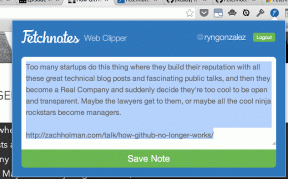व्हाट्सएप चैट आर्काइव फीचर के बारे में जानने योग्य 11 बातें
अनेक वस्तुओं का संग्रह / / December 02, 2021
लगभग हर कोई जिसके पास मोबाइल इंटरनेट है वह व्हाट्सएप का उपयोग करता है। जिस दिन से इसे लॉन्च किया गया था, व्हाट्सएप ने कई पेश किए हैं अद्भुत विशेषताएं जब आप इस पोस्ट को पढ़ते हैं तो लाखों संदेशों का समर्थन करते हैं। कितने लोग उन वार्तालापों को पकड़ते हैं? यदि आपका फ़ोन क्रैश हो जाता है, या इससे भी बदतर, आप इसे खो देते हैं, तो आप उन्हें तुरंत खो सकते हैं। हालाँकि, व्हाट्सएप आपको अपने संदेशों को संजोने की सुविधा देता है - आर्काइव।

आपने इसे सेटिंग्स में देखा होगा लेकिन वास्तव में इसका इस्तेमाल कभी नहीं किया। खैर, यह कई लाभों के साथ एक शक्तिशाली विशेषता है।
यहां, हम व्हाट्सएप आर्काइव फीचर में गहराई से उतरेंगे और इसके बारे में अक्सर पूछे जाने वाले प्रश्नों को कवर करेंगे।
1. क्या होता है जब आप किसी चैट को संग्रहित करते हैं
अगर आपने जीमेल में आर्काइव फीचर का इस्तेमाल किया है या instagram, तो आपको इससे परिचित होना चाहिए। व्हाट्सएप में, चैट को आर्काइव करने का परिणाम एक ही होता है - चैट मुख्य विंडो से गायब हो जाती है जहां बातचीत दिखाई देती है। आप किसी भी समय चैट को अनआर्काइव और एक्सेस कर सकते हैं।
ध्यान दें: जब आप किसी चैट थ्रेड को संग्रहित करते हैं, तो चैट छिपी हुई होती है लेकिन हटाई नहीं जाती।
2. आप क्या संग्रह कर सकते हैं
आप अलग-अलग संग्रह कर सकते हैं और समूह चैट. हालाँकि, आपको पूर्ण चैट थ्रेड्स को संग्रहीत करने की आवश्यकता है। आप एक संदेश को संग्रहित नहीं कर सकते हैं या एक चैट में मीडिया फ़ाइल.

3. क्या आप आर्काइव्ड चैट से संदेश प्राप्त कर सकते हैं
हां। एक बार जब आप किसी चैट को संग्रहित कर लेते हैं, तो वह उसे केवल मुख्य दृश्य से छिपा देती है और कुछ नहीं। इसलिए यदि आप संग्रहीत चैट में नए संदेश प्राप्त करते हैं, तो आपको इसके बारे में सूचित किया जाएगा, और वही वार्तालाप थ्रेड मुख्य सूची में फिर से दिखाई देगा। दूसरे शब्दों में, यह स्वचालित रूप से अनारक्षित हो जाता है।
4. क्या चैट को आर्काइव करना दूसरे व्यक्ति को सूचित करता है
अगर आप किसी बातचीत को आर्काइव करते हैं, तो WhatsApp दूसरे व्यक्ति को इसकी सूचना नहीं देता है। भले ही आप किसी चैट को डिलीट कर दें, दूसरे व्यक्ति को पता नहीं चलेगा।
5. क्या पुरालेख ऑनलाइन स्थिति को प्रभावित करता है
चैट को संग्रहित करने से कोई प्रभाव नहीं पड़ता आपकी ऑनलाइन स्थिति. अगर आप ऑनलाइन हैं, तो आपको आर्काइव्ड चैट में भी ऑनलाइन दिखाया जाएगा।
6. कैसे पता करें कि किसी ने आपकी चैट को आर्काइव किया है
संभव नहीं, मेरे प्यारे दोस्त। यह जानने का कोई तरीका नहीं है कि किसी ने आपकी चैट को अपने संग्रह में रखा है या नहीं।
7. चैट को आर्काइव कैसे करें
एंड्रॉइड पर चैट को आर्काइव करने के लिए, चैट को टैप करके रखें। फिर सबसे ऊपर दिखाई देने वाले विकल्पों में से, आर्काइव आइकन को हिट करें।

IPhone पर चैट को आर्काइव करने के लिए, चैट पर दाएं से बाएं स्वाइप करें। इसके बाद आर्काइव पर टैप करें।

व्हाट्सएप वेब पर, अपने माउस को चैट पर घुमाएं। फिर डाउन एरो पर क्लिक करें और आर्काइव चैट को हिट करें।

8. सभी चैट संग्रहीत करें
अगर आप चैट को डिलीट किए बिना अपने इनबॉक्स को पूरी तरह से साफ करना चाहते हैं, तो आप सभी चैट को एक साथ आर्काइव कर सकते हैं। यह सुविधा केवल Android और iPhone पर उपलब्ध है।
एंड्रॉयड
चरण 1: व्हाट्सएप खोलें और टॉप-राइट कॉर्नर पर थ्री-डॉट आइकन पर टैप करें। सेटिंग्स का चयन करें।


चरण 2: चैट इतिहास के बाद चैट पर टैप करें।


चरण 3: सभी चैट को आर्काइव करें पर टैप करें।

आई - फ़ोन
चरण 1: व्हाट्सएप खोलें और सेटिंग टैब पर जाएं।
चरण 2: चैट्स पर टैप करें और उसके बाद आर्काइव ऑल चैट्स पर टैप करें।


9. संग्रहीत चैट खोजें
संग्रहीत चैट नहीं मिल रहे हैं? चिंता मत करो। यह संभव है कि आप गलत जगहों पर देख रहे हों।
Android पर संग्रहीत चैट देखने के लिए, WhatsApp खोलें और चैट स्क्रीन के नीचे स्क्रॉल करें। यहां आपको एक विकल्प मिलेगा जो आपको आपकी सभी संग्रहीत चैट तक पहुंच प्रदान करेगा।

IPhone पर, चैट टैब पर जाएं और आप सबसे ऊपर चैट को आर्काइव करेंगे। आर्काइव्ड चैट्स देखने के लिए उस पर टैप करें।

व्हाट्सएप वेब पर थ्री-डॉट आइकन पर क्लिक करें और मेनू से आर्काइव्ड चुनें।

10. व्हाट्सएप चैट को अनआर्काइव करें
एंड्रॉइड पर आर्काइव को डिसेबल करने के लिए सबसे नीचे आर्काइव्ड सेक्शन में जाएं। फिर उस चैट पर टैप करके रखें जिसे आप अनआर्काइव करना चाहते हैं। एक बार चुने जाने के बाद, अनारकली विकल्प पर टैप करें। यह चैट को वापस इनबॉक्स में ले जाएगा।

IPhone पर, एक बार जब आप आर्काइव्ड चैट स्क्रीन में हों, तो उस चैट पर दाएं से बाएं स्वाइप करें, जिसे आप अनआर्काइव करना चाहते हैं। इसके बाद अनआर्काइव पर टैप करें।
इसी तरह व्हाट्सएप वेब पर आर्काइव्ड सेक्शन में जाएं। फिर अपने माउस को उस चैट पर होवर करें जिसे आप अनआर्काइव करना चाहते हैं। डाउन एरो पर क्लिक करें और अनआर्काइव चुनें।

11. संग्रहीत चैट हटाएं
संग्रहीत चैट को हटाने के लिए Android पर कोई विशेष चरण नहीं हैं। आपको बस आर्काइव्ड सेक्शन में जाना है और उस बातचीत को होल्ड करना है जिसे आप डिलीट करना चाहते हैं। इसके बाद डिलीट आइकन पर टैप करें। आपको एक पॉपअप मिलेगा। पुष्टि करने के लिए ठीक चुनें।

व्हाट्सएप वेब पर आर्काइव्ड सेक्शन में जाएं। चैट के आगे डाउन एरो पर टैप करें और डिलीट चैट पर क्लिक करें। पॉप-अप मेनू पर पुष्टि करें।

IPhone पर आर्काइव चैट को डिलीट करने के लिए आर्काइव्ड चैट पर दाएं से बाएं स्वाइप करें और More पर टैप करें। मेनू से, हटाएं चुनें.

संग्रह करें या हटाएं
संग्रह सुविधा का उपयोग केवल आपकी मुख्य सूची से संदेशों को छिपाने के लिए किया जाता है। आप चैट को अनआर्काइव कर सकते हैं और उसे वापस पा सकते हैं।
हालाँकि, डिलीट के साथ चीजें समान नहीं हैं, जो एक स्थायी कदम है। एक बार जब आप किसी थ्रेड को हटा देते हैं, तो उसे वापस लाने का कोई सीधा तरीका नहीं है, लेकिन कुछ समाधान मौजूद हैं. इसलिए सावधान रहें और समझदारी से चुनाव करें।